为什么win10桌面图标有绿色勾 win10桌面图标有绿色勾的处理方法
更新时间:2022-09-28 13:13:00作者:mei
win10电脑开机发现桌面图标有绿色勾,虽然不影响正常使用,但看久了觉得不美观,有什么办法去除桌面图标绿色勾,其实通过桌面图标设置中的单击还原默认值操作完成即可,接下来分享一下处理方法给大家。
1、鼠标在桌面空白处单击,选择“个性化”,或直接按“windows键+I键”调出设置菜单。
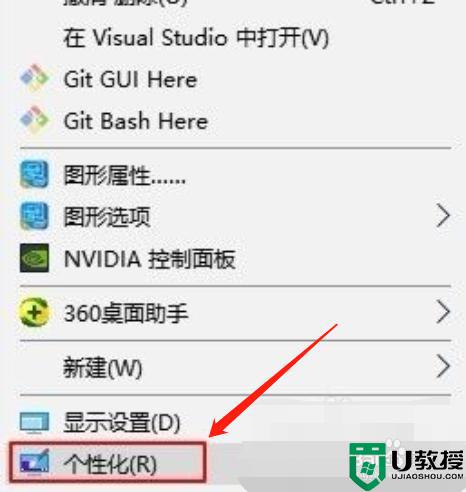
2、在左侧选择“主题”标签页。
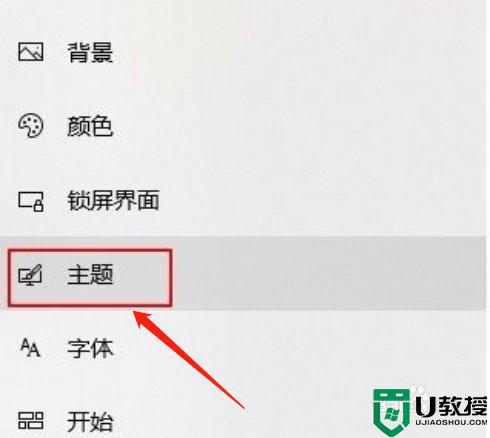
3、在右侧单击“桌面图标设置”。
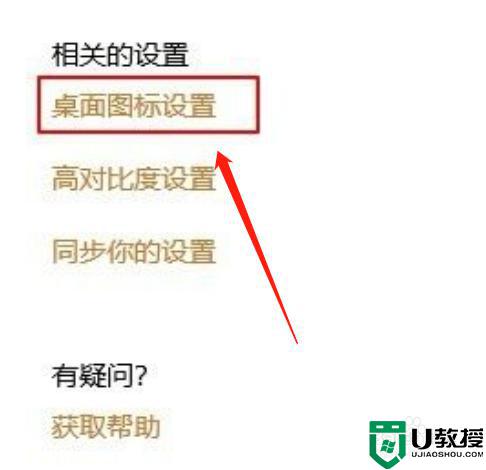
4、单击“还原默认值”,单击“应用”或“确定”即可。
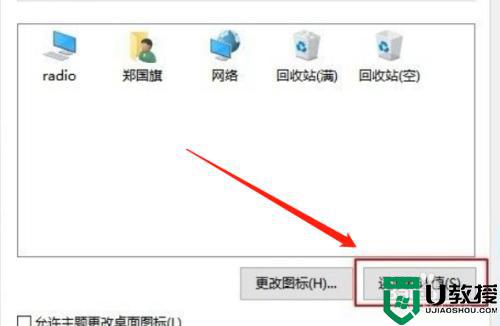
win10系统桌面图标有绿色勾非常影响美观,如果觉得不好看,可以尝试上文步骤消除。
为什么win10桌面图标有绿色勾 win10桌面图标有绿色勾的处理方法相关教程
- win10桌面图标有个绿色对勾怎么取消 win10桌面图标有个绿色对勾的取消方法
- win10桌面图标有白色方框怎么办
- win10桌面图标为什么拖不动 win10拖不动桌面图标的解决方法
- Win10文件前面的勾怎么去掉?Win10文件夹图标的勾去除方法教学
- 怎么去掉w10系统勾勾 win10桌面图标左上角的对勾去掉方法
- win10桌面图标文字如何变成黑色 把win10桌面图标文字变成黑色的设置方法
- 为什么win10桌面黑屏只有鼠标 win10开机桌面黑屏只有鼠标的处理方法
- 为什么win0电脑图标是白色的 win10桌面图标变成白色的恢复方法
- 为啥win10桌面图标变白 一招让win10桌面图标变正常的方法
- win10桌面软件图标上怎么有个白纸 win10桌面图标变成白纸的处理方法
- Win11如何替换dll文件 Win11替换dll文件的方法 系统之家
- Win10系统播放器无法正常运行怎么办 系统之家
- 李斌 蔚来手机进展顺利 一年内要换手机的用户可以等等 系统之家
- 数据显示特斯拉Cybertruck电动皮卡已预订超过160万辆 系统之家
- 小米智能生态新品预热 包括小米首款高性能桌面生产力产品 系统之家
- 微软建议索尼让第一方游戏首发加入 PS Plus 订阅库 从而与 XGP 竞争 系统之家
win10系统教程推荐
- 1 window10投屏步骤 windows10电脑如何投屏
- 2 Win10声音调节不了为什么 Win10无法调节声音的解决方案
- 3 怎样取消win10电脑开机密码 win10取消开机密码的方法步骤
- 4 win10关闭通知弹窗设置方法 win10怎么关闭弹窗通知
- 5 重装win10系统usb失灵怎么办 win10系统重装后usb失灵修复方法
- 6 win10免驱无线网卡无法识别怎么办 win10无法识别无线网卡免驱版处理方法
- 7 修复win10系统蓝屏提示system service exception错误方法
- 8 win10未分配磁盘合并设置方法 win10怎么把两个未分配磁盘合并
- 9 如何提高cf的fps值win10 win10 cf的fps低怎么办
- 10 win10锁屏不显示时间怎么办 win10锁屏没有显示时间处理方法

